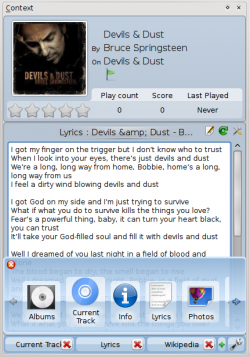Amarok/QuickStartGuide/TheContextView/zh-cn: Difference between revisions
Appearance
mNo edit summary |
mNo edit summary |
||
| Line 12: | Line 12: | ||
===定制环境窗格=== | ===定制环境窗格=== | ||
''环境窗格 ''的底部是默认小程序的三个按钮。三个按钮的右边会看到把手图标,点击会显示红色的'''X''',可以用来删除这些小程序。点击绿色的'''+'''来添加更多可显示的小程序(见下图)。拖动标签按钮可以重排小程序的位置,再次点击把手图标来锁定位置。这使得环境窗格极其灵活,尽可能的定制显示来满足你的喜好。 | |||
<br /><br /> | |||
</ | 这使得 ''环境窗格 ''非常灵活,最大化定制的能力。更多信息参见[[Special:myLanguage/Amarok/Manual/AmarokWindow/ContextPane|这里]]。 | ||
[[Image:Amarok-contextadd.png|250px|thumb|center]] | [[Image:Amarok-contextadd.png|250px|thumb|center]] | ||
Revision as of 11:39, 9 February 2011
环境视图
Amarok 的强悍之处就体现在 环境窗格(Context pane,处于默认 Amarok 窗口的中央),你可以安装各种小程序(applets)来享受、发掘音乐。多数额外的信息是从 Internet 取得的,所以联网才能最大限度的从环境窗格获益。默认情况下,提供三个小程序:当前音轨、歌词和Wikipedia。
默认布局
默认的环境窗格会搜索当前播放的音轨歌词。如果找到歌词,便会显示在环境窗格的下半部分中,同时环境窗格的顶端显示专辑封面和音轨信息。

定制环境窗格
环境窗格 的底部是默认小程序的三个按钮。三个按钮的右边会看到把手图标,点击会显示红色的X,可以用来删除这些小程序。点击绿色的+来添加更多可显示的小程序(见下图)。拖动标签按钮可以重排小程序的位置,再次点击把手图标来锁定位置。这使得环境窗格极其灵活,尽可能的定制显示来满足你的喜好。
这使得 环境窗格 非常灵活,最大化定制的能力。更多信息参见这里。